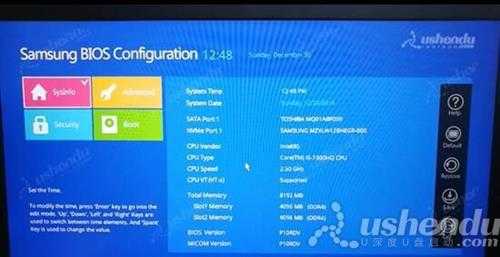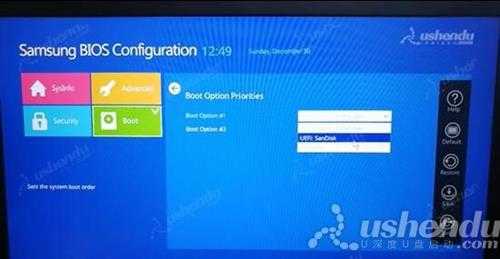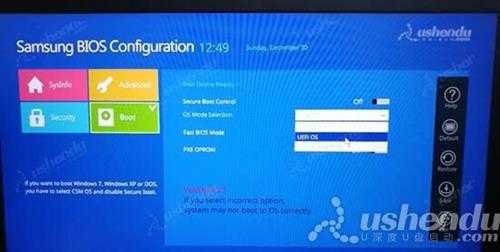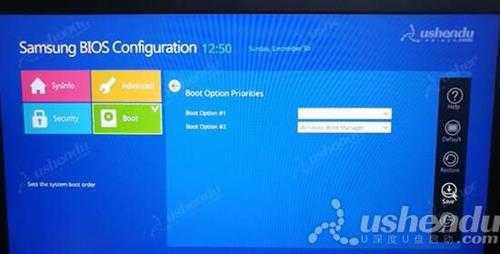站长资源电脑基础
三星810G5M笔记本如何进入bios设置u盘启动(三星800g5m进bios)
简介三星810G5M笔记本如何进入bios设置u盘启动(三星800g5m进bios)最近有位使用三星810G5M笔记本的用户想要为电脑重新安装系统,但是因为不知道怎么设置u盘启动导致无法进行下一步操作,
三星810G5M笔记本如何进入bios设置u盘启动(三星800g5m进bios)
最近有位使用三星810G5M笔记本的用户想要为电脑重新安装系统,但是因为不知道怎么设置u盘启动导致无法进行下一步操作,那么三星810G5M笔记本如何进入bios设置u盘启动呢?下面为大家分享三星810G5M笔记本进入bios设置u盘启动的操作教程。
三星810G5M笔记本bios设置教程:
1.开机快速的按F2进入bios界面。如图所示:
2.点击Boot,点击boot option priorities.可以直接选择UEFI模式的U盘为第一启动项进入PE系统。如图所示:
3.需要传统模式的话,点击返回键,点击Secure Boot Control,点击选择OFF。只需要传统模式的话点击CSM OS,两种模式都需要的话点击CSM OS and UEFI OS。如图所示:
4.点击右边的Save,保存重启电脑。如图所示:
关于三星810G5M笔记本进入bios设置u盘启动的操作教程就为用户们分享到这里了,如果用户们有需要,可以参考以上方法步骤进行设置哦,希望本篇教程对大家有所帮助。